นับเซลล์ที่มี x หรือ y ในช่วงใน Excel
ในการนับเซลล์ที่มีค่าอย่างใดอย่างหนึ่งหรือหลายค่า ผู้ใช้ Excel บางรายอาจเพิ่มฟังก์ชัน COUNTIF สองฟังก์ชันร่วมกันเพื่อจัดการกับค่านั้น อย่างไรก็ตาม วิธีการนี้จะนับเซลล์ที่มีตรรกะ AND (ประกอบด้วย x และ y) แทนที่จะเป็นตรรกะ OR (ประกอบด้วย x หรือ ญ) เพื่อหลีกเลี่ยงการนับเกณฑ์ซ้ำ บทช่วยสอนนี้จะแสดงให้คุณเห็นถึงวิธีการใช้สูตรตามฟังก์ชัน SUMPRODUCT ในรายละเอียดเพื่อนับจำนวนเซลล์ในช่วงที่ระบุซึ่งมี x หรือ y ใน Excel
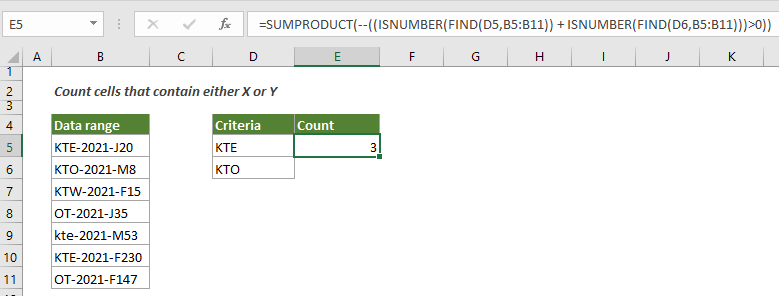
วิธีนับเซลล์ที่มี x หรือ y ในช่วงใน Excel
ตามภาพหน้าจอด้านล่างที่แสดง มีช่วงข้อมูล B3:B9 ในการนับจำนวนเซลล์ในช่วงนี้ที่มี "KTE" หรือ "KTO" โปรดใช้สูตรด้านล่างเพื่อให้เสร็จสิ้น
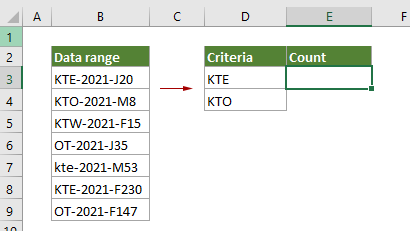
สูตรทั่วไป
=SUMPRODUCT(--((ISNUMBER(FIND("criteria1",rng)) + ISNUMBER(FIND("criteria2",rng)))>0))
ข้อโต้แย้ง
ง (จำเป็น): ช่วงที่คุณต้องการนับเซลล์ที่มี x หรือ y
เกณฑ์ 1 (จำเป็น): หนึ่งสตริงหรืออักขระที่คุณต้องการนับเซลล์ตาม
เกณฑ์ 2 (จำเป็น): สตริงหรืออักขระอื่นที่คุณต้องการนับเซลล์ตาม
จะใช้สูตรนี้ได้อย่างไร?
1. เลือกเซลล์ว่างเพื่อส่งออกผลลัพธ์
2. ใส่สูตรด้านล่างลงไปแล้วกด เข้าสู่ กุญแจสำคัญในการรับผลลัพธ์
=SUMPRODUCT(--((ISNUMBER(FIND(D3,B3:B9)) + ISNUMBER(FIND(D4,B3:B9)))>0))

สูตรเหล่านี้ทำงานอย่างไร?
=SUMPRODUCT(--((ISNUMBER(FIND(D3,B3:B9)) + ISNUMBER(FIND(D4,B3:B9)))>0))
- 1. FIND(D3,B3:B9): ฟังก์ชัน FIND ตรวจสอบว่าค่า “KTE” ใน D3 อยู่ในช่วงที่ระบุหรือไม่ (B3:B9) และคืนค่าอาร์เรย์: {1,#VALUE!,#VALUE!,#VALUE!,#VALUE!,1 ,#ค่า!}.
ในอาร์เรย์นี้ 1 สองตัวแสดงว่าเซลล์แรกและเซลล์ที่สองถึงเซลล์สุดท้ายในรายการ B3:B9 ที่มีค่า “KTE”, #VALUE!s แทนค่า “KTE” ไม่พบในเซลล์อื่น - 2. ISNUMBER{1,#VALUE!, #VALUE!, #VALUE!, #VALUE!,1, #VALUE!}: ฟังก์ชัน ISNUMBER จะส่งกลับ TURE หากหมายเลขการประชุมในอาร์เรย์ และส่งกลับ FALSE หากพบข้อผิดพลาด และสุดท้ายจะคืนค่าอาร์เรย์ใหม่เป็น {TURE;FALSE;FALSE;FALSE;FALSE;TURE;FALSE}
- 3. FIND(D4,B3:B9): ฟังก์ชัน FIND นี้จะตรวจสอบว่าค่า “KTO” ใน D4 อยู่ในช่วงที่ระบุหรือไม่ (B3:B9) และคืนค่าอาร์เรย์: {#VALUE!,1,#VALUE!,#VALUE!, #VALUE!, #VALUE!,#VALUE!}.
- 4. ISNUMBER{#VALUE!,1,#VALUE!,#VALUE!, #VALUE!,#VALUE!,#VALUE!}: ฟังก์ชัน ISNUMBER จะส่งกลับ TURE หากหมายเลขการประชุมในอาร์เรย์ และส่งกลับ FALSE หากพบข้อผิดพลาด และสุดท้ายจะคืนค่าอาร์เรย์ใหม่เป็น {FALSE;TURE;FALSE;FALSE;FALSE;FALSE;FALSE}
- 5. {TURE;FALSE;FALSE;FALSE;FALSE;TURE;FALSE} + {FALSE;TURE;FALSE;FALSE;FALSE;FALSE;FALSE}: ที่นี่สองอาร์เรย์ส่งคืนผลลัพธ์เป็น {1;1;0;0;0;1;0}
- 6. {1;1;0;0;0;1;0}>0: ที่นี่เปรียบเทียบว่าแต่ละตัวเลขในอาร์เรย์มีค่ามากกว่า 0 หรือไม่ และส่งกลับผลลัพธ์เป็น {TURE;TRUE;FALSE;FALSE;FALSE;TURE;FALSE}
- 7. --({TURE;TRUE;FALSE;FALSE;FALSE;TURE;FALSE}): เครื่องหมายลบทั้งสองนี้แปลง "TRUE" เป็น 1 และแปลง "FALSE" เป็น 0 ที่นี่คุณจะได้รับอาร์เรย์ใหม่เป็น {1;1;0;0;0;1;0}
- 8. =SUMPRODUCT({1;1;0;0;0;1;0}): ฟังก์ชัน SUMPRODUCT จะรวมตัวเลขทั้งหมดในอาร์เรย์และส่งกลับผลลัพธ์สุดท้ายเป็น 3 ในกรณีนี้
ฟังก์ชันที่เกี่ยวข้อง
ฟังก์ชัน Excel SUMPRODUCT
ฟังก์ชัน Excel COUNTBLANK สามารถใช้ในการคูณคอลัมน์หรืออาร์เรย์ตั้งแต่สองคอลัมน์ขึ้นไปเข้าด้วยกัน จากนั้นจึงหาผลรวมของผลิตภัณฑ์
ฟังก์ชัน Excel ISNUMBER
ฟังก์ชัน Excel ISNUMBER จะส่งกลับ TRUE เมื่อเซลล์มีตัวเลข และ FALSE หากไม่มี
ฟังก์ชัน Excel FIND
ฟังก์ชัน Excel FIND ใช้เพื่อค้นหาสตริงภายในสตริงอื่นและส่งกลับตำแหน่งเริ่มต้นของสตริงภายในอีกสตริง
สูตรที่เกี่ยวข้อง
นับเซลล์ที่ขึ้นต้นหรือลงท้ายด้วยข้อความเฉพาะ
บทความนี้จะแสดงวิธีการนับเซลล์ที่ขึ้นต้นหรือลงท้ายด้วยข้อความเฉพาะในช่วงใน Excel ด้วยฟังก์ชัน COUNTIF
นับเซลล์ว่าง/ไม่ว่าง
บทความนี้จะอธิบายสูตรในการนับจำนวนเซลล์ว่างและไม่ว่างในช่วงใน Excel
นับเซลล์ที่มีข้อความเฉพาะโดยคำนึงถึงขนาดตัวพิมพ์
บทช่วยสอนนี้มีสูตรโดยละเอียดเพื่อนับจำนวนเซลล์ที่มีข้อความเฉพาะโดยคำนึงถึงขนาดตัวพิมพ์ในช่วงใน Excel
นับจำนวนเซลล์ที่มีข้อผิดพลาด
บทช่วยสอนนี้แสดงวิธีการนับจำนวนเซลล์ที่มีข้อผิดพลาด (ข้อผิดพลาดประเภทใดก็ได้ เช่น ข้อผิดพลาด #N/A, #VALUE! ข้อผิดพลาด หรือ #DIV/0! ข้อผิดพลาด) ในช่วงที่ระบุใน Excel
เครื่องมือเพิ่มประสิทธิภาพการทำงานในสำนักงานที่ดีที่สุด
Kutools สำหรับ Excel - ช่วยให้คุณโดดเด่นจากฝูงชน
Kutools สำหรับ Excel มีคุณสมบัติมากกว่า 300 รายการ รับรองว่าสิ่งที่คุณต้องการเพียงแค่คลิกเดียว...

แท็บ Office - เปิดใช้งานการอ่านแบบแท็บและการแก้ไขใน Microsoft Office (รวม Excel)
- หนึ่งวินาทีเพื่อสลับไปมาระหว่างเอกสารที่เปิดอยู่มากมาย!
- ลดการคลิกเมาส์หลายร้อยครั้งสำหรับคุณทุกวันบอกลามือเมาส์
- เพิ่มประสิทธิภาพการทำงานของคุณได้ถึง 50% เมื่อดูและแก้ไขเอกสารหลายฉบับ
- นำแท็บที่มีประสิทธิภาพมาสู่ Office (รวมถึง Excel) เช่นเดียวกับ Chrome, Edge และ Firefox
